火狐浏览器设置自动更新附加组件的方法
时间:2024-04-15 10:13:52作者:极光下载站人气:16
很多小伙伴之所以喜欢使用火狐浏览器,就是因为在这款浏览器中我们可以安装各种扩展以及插件来扩展浏览器的功能。有的小伙伴在使用火狐浏览器的过程中想要将设置让浏览器中的附加组件能够自动更新,避免影响浏览器的正常使用。开启附加组件自动更新功能的方法也很简单,我们只需要进入火狐浏览器的扩展管理页面,然后在该页面中打开插件选项,接着打开设置图标,最后在下拉列表中找到并勾选“自动更新附加组件”选项即可。有的小伙伴可能不清楚开启该功能的方法,接下来小编就来和大家分享一下火狐浏览器设置自动更新附加组件的方法。
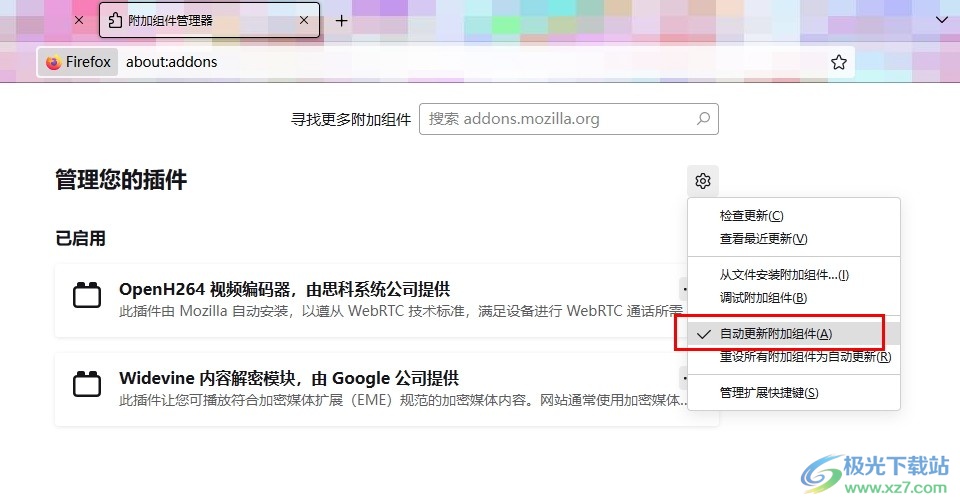
方法步骤
1、第一步,我们先点击打开火狐浏览器,然后在浏览器页面上方的工具栏中点击打开“扩展”图标
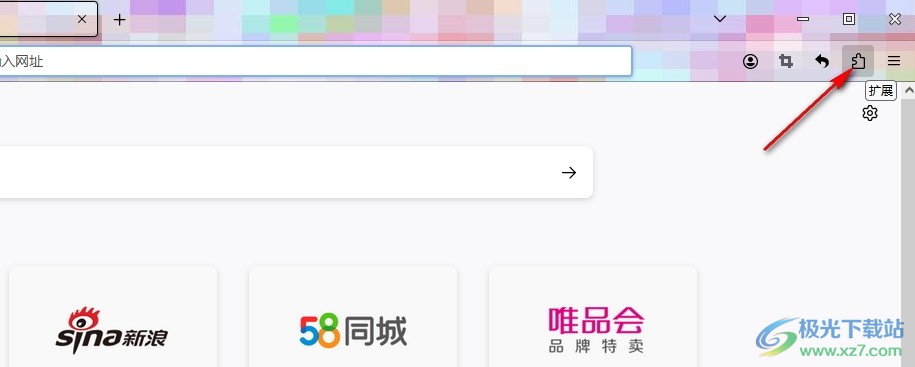
2、第二步,打开工具栏中的扩展图标之后,我们再在下拉列表中点击打开“管理扩展”选项
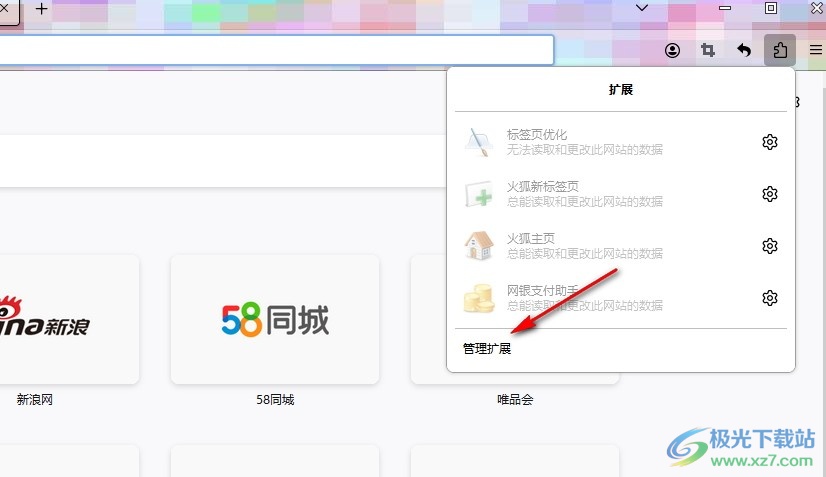
3、第三步,进入管理扩展页面之后,我们在该页面中找到“插件”选项,点击打开该选项,进入插件设置页面
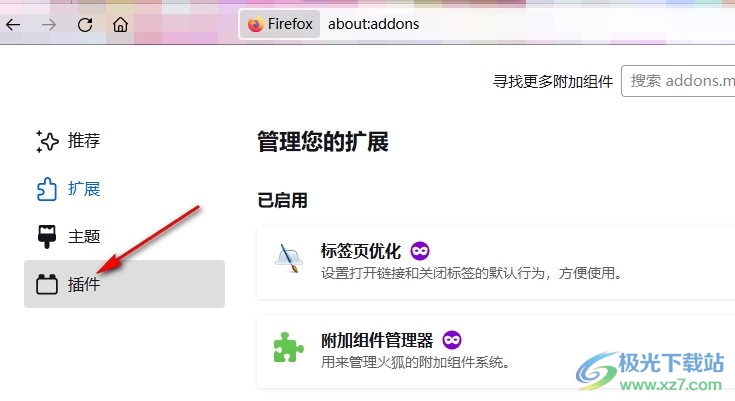
4、第四步,进入插件管理页面之后,我们在该页面的右上角找到“设置”图标,点击打开该图标
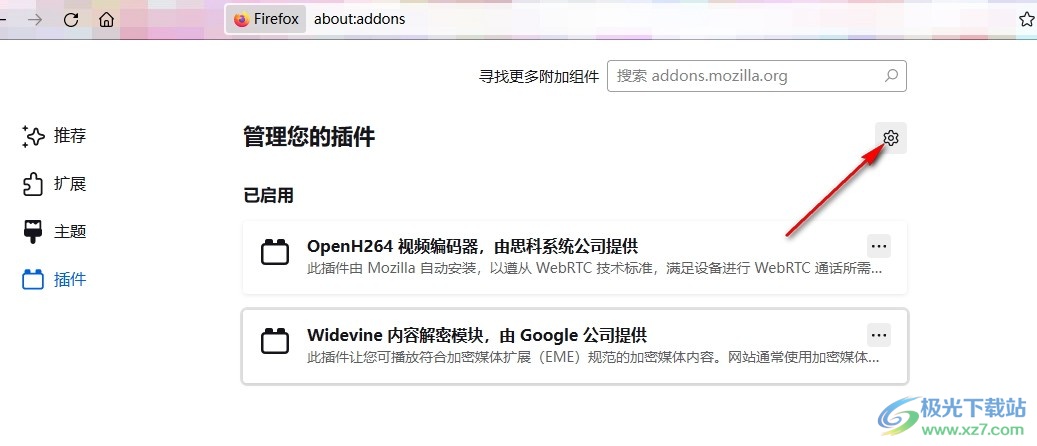
5、第五步,打开“设置”图标之后,我们在下拉列表中找到“自动更新附加组件”选项,直接点击勾选该选项即可
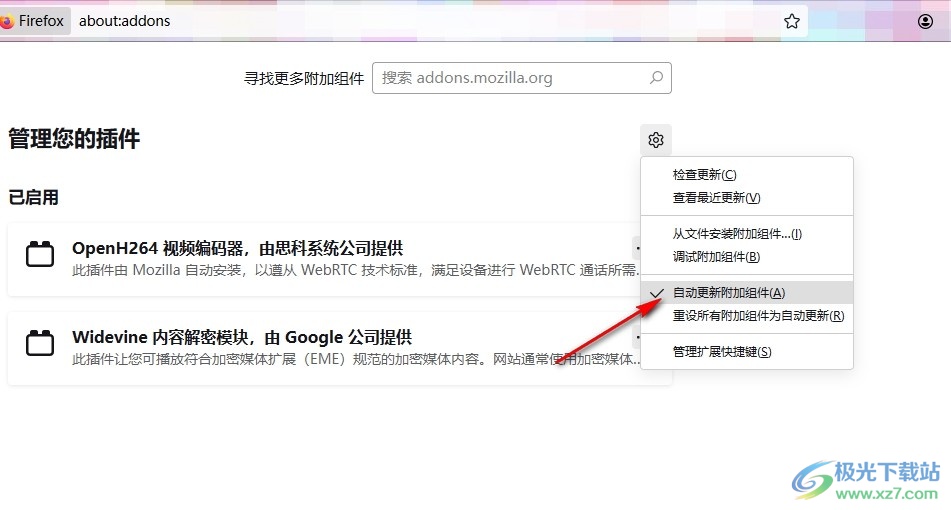
以上就是小编整理总结出的关于火狐浏览器设置自动更新附加组件的方法,我们在火狐浏览器中先打开扩展图标和管理扩展选项,接着在扩展的左侧列表中打开插件选项,再打开设置图标,最后在下拉列表中点击勾选“自动更新附加组件”选项即可,感兴趣的小伙伴快去试试吧。

大小:63.6 MB版本:v131.0.3环境:WinAll, WinXP, Win7, Win10
- 进入下载
相关推荐
相关下载
热门阅览
- 1百度网盘分享密码暴力破解方法,怎么破解百度网盘加密链接
- 2keyshot6破解安装步骤-keyshot6破解安装教程
- 3apktool手机版使用教程-apktool使用方法
- 4mac版steam怎么设置中文 steam mac版设置中文教程
- 5抖音推荐怎么设置页面?抖音推荐界面重新设置教程
- 6电脑怎么开启VT 如何开启VT的详细教程!
- 7掌上英雄联盟怎么注销账号?掌上英雄联盟怎么退出登录
- 8rar文件怎么打开?如何打开rar格式文件
- 9掌上wegame怎么查别人战绩?掌上wegame怎么看别人英雄联盟战绩
- 10qq邮箱格式怎么写?qq邮箱格式是什么样的以及注册英文邮箱的方法
- 11怎么安装会声会影x7?会声会影x7安装教程
- 12Word文档中轻松实现两行对齐?word文档两行文字怎么对齐?
网友评论